工具/原料:
系统版本:ios13
品牌型号:苹果MacBook Air12
方法/步骤:
方法一、进磁盘工具内设置将苹果电脑恢复出厂设置
1、重启Mac电脑时按住Command+R或Command+Option+R进入OS X实用工具,如果不行,则关闭电脑,同时按住Command+Option+R,然后开机,直到看到屏幕上出现一个地球才松开键盘上的键,需要注意的是,一些旧的机型不支持在线恢复;
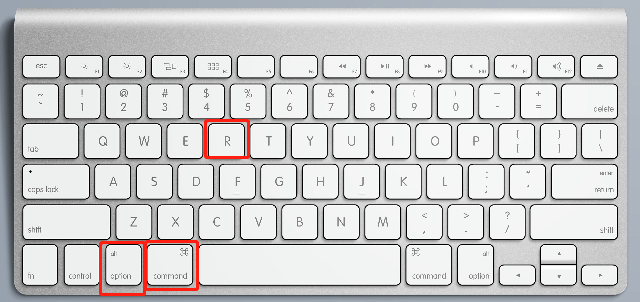
2、点击第4个选项“磁盘工具”,继续;

3、选择硬盘,点击“抹掉”标签,格式选择“Mac OS扩展(日志式)”,输入硬盘名称“Macintosh HD”,点击“抹掉”;

4、点击“磁盘工具”—“退出磁盘工具”,点击“重新安装OS X”;

5、点击“继续”开始下载和安装,时间会比较长,需耐心等待;

6、选择硬盘,点击“安装”即可。
 方法二、抹掉所有内容和设置
方法二、抹掉所有内容和设置
1、最新版的macos系统可以点击左上角“抹掉所有内容和设置”。

2、然后点击“继续”就可以一键恢复出厂设置了。
 总结:综上所述便是苹果电脑系统恢复出厂设置的步骤内容,如果朋友们遇到不知道苹果电脑怎么恢复出厂设置的,不妨根据文章步骤来进行操作。
总结:综上所述便是苹果电脑系统恢复出厂设置的步骤内容,如果朋友们遇到不知道苹果电脑怎么恢复出厂设置的,不妨根据文章步骤来进行操作。
Copyright ©2018-2023 www.958358.com 粤ICP备19111771号-7